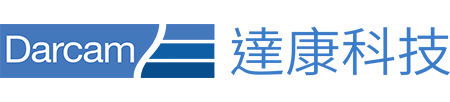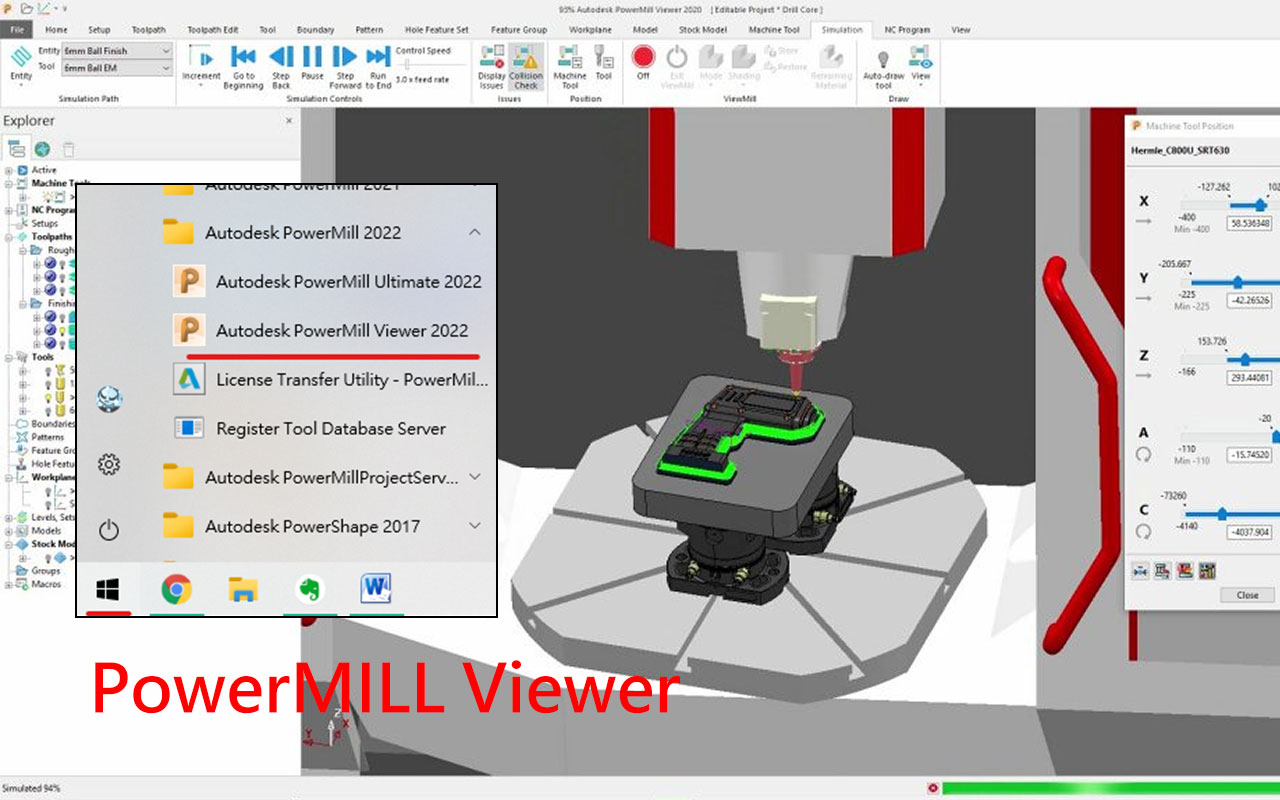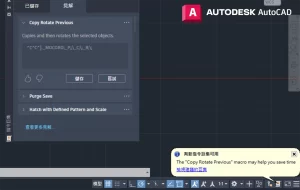PowerMill Viewer 是一個功能受限的應用程式,您可以在多台計算機上運行,無需額外費用,無須任何授權,只要安裝 PowerMILL 2020.2 之後的版本,執行 PowerMILL Viewer 即可使用。
這裡教各位如何使用 PowerMILL Viewer,在其他電腦檢視製作完成的專案。
步驟如下:
- 只需將 PowerMill 2020.2 以上的完整版本安裝到電腦上
然後選擇 Windows 開始圖標(屏幕左下角)
然後選擇 Autodesk PowerMill Viewer
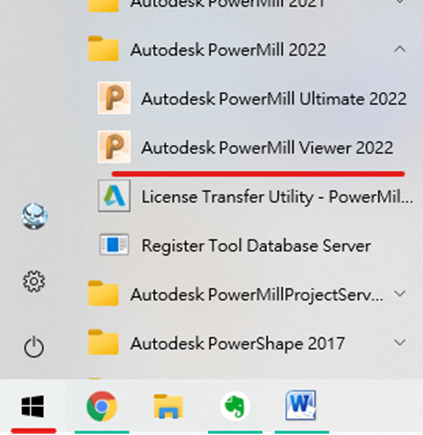
PowerMill Viewer 任何匯出資料的功能皆禁用,其餘功能則與正式版無異。
禁用功能如下:
* 檔案裡 沒有保存和輸出的選項
* 模型 輸出選項無法使用
* NC 程式 寫入選項無法使用 無法後處理
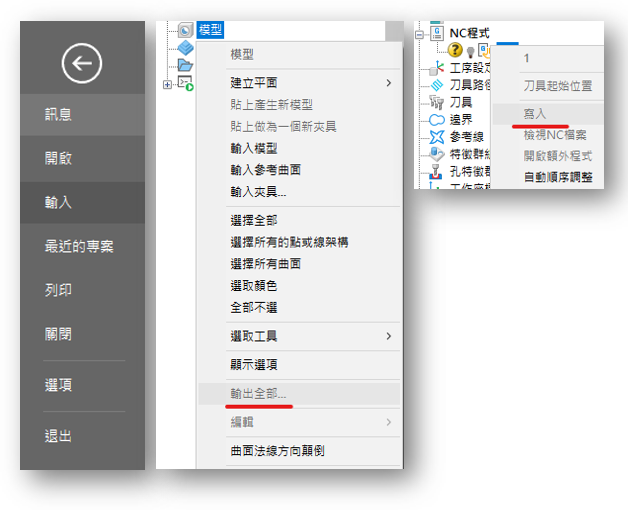
適合使用時機:
- 查看加工設定
- 檢查基準位置
- 確認加工材料尺寸
- 查看將在機台上運行的刀具路徑
- 培訓練習
- 識別未加工的殘料
- 檢查碰撞干涉
- 使用 CNC 機台的 3D 模型模擬 NC 程式
- 驗證刀具檢查
- 檢查整個加工過程
- 估計加工時間
更詳細的 PowerMILL Viewer 說明,請參考 Autodesk 原廠網頁說明:
https://knowledge.autodesk.com/zh-hans/support/powermill/learn-explore/caas/CloudHelp/cloudhelp/2021/CHS/PWRM-ReferenceHelp/files/GUID-0FA9542E-7D91-4B0F-9E00-02F49000A730-htm.html
想要使用 PowerMILL 嗎? 請至 PowerMILL 試用下載